3 Cara Untuk Memperbaiki Perselisihan Tidak Mendeteksi Dan Tidak Bekerja Dengan PUBG (09.14.25)
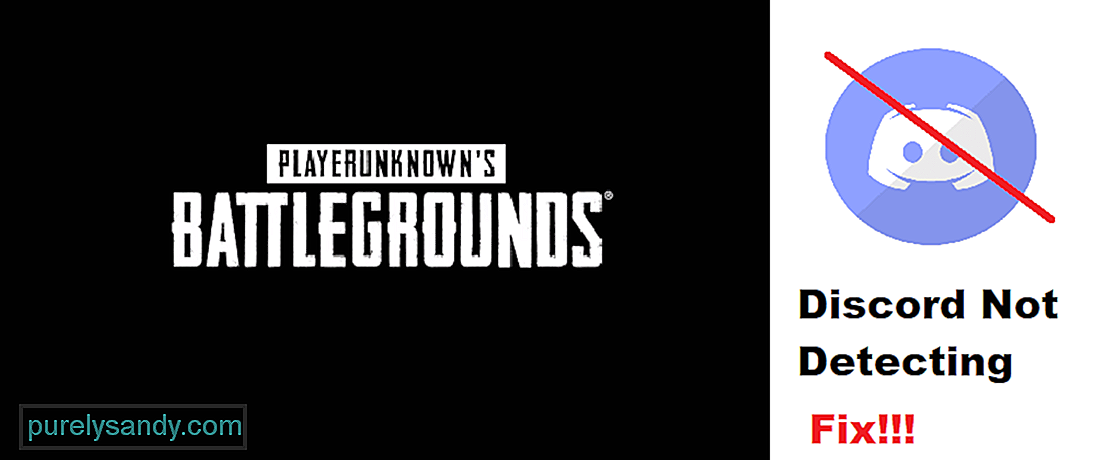 perselisihan tidak mendeteksi dan tidak bekerja dengan pubg
perselisihan tidak mendeteksi dan tidak bekerja dengan pubgPUBG, juga dikenal sebagai BattleGrounds PlayerUnknown adalah salah satu Game Battle Royale paling populer. Dalam game ini, regu yang terdiri dari 4 pemain ditempatkan di sebuah pulau tempat mereka harus mencari jarahan sementara seratus pemain bertarung satu sama lain dalam lingkungan PvP.
PUBG dapat dimainkan di PC, Android, atau iOS, dan Konsol. Meskipun gim ini memiliki fitur obrolan suara sendiri, itu tidak terlalu bagus. Inilah sebabnya mengapa sebagian besar pemain lebih suka menggunakan Discord saat bermain game.
Pelajaran Discord Populer
Saat mencoba menggunakan Discord dengan PUBG, Anda mungkin mengalami masalah di mana Discord tidak dapat mendeteksi game Anda. Akibatnya, fitur seperti pengambilan game tidak akan berfungsi dengan game Anda. Ini adalah kesalahan yang cukup umum yang dihadapi oleh banyak pemain. Sayangnya, mereka tidak tahu banyak tentang apa yang dapat mereka lakukan untuk memperbaikinya.
Hari ini, kami akan menyebutkan daftar cara untuk memperbaiki Discord yang tidak terdeteksi dan tidak berfungsi dengan PUBG. Jadi, tanpa membuang waktu lagi, mari kita mulai!
Hal pertama yang perlu Anda periksa adalah Pengaturan Discord. Setiap kali Discord tidak secara otomatis mendeteksi game Anda, Anda harus menambahkan game secara manual ke Discord. Ini dapat dicapai melalui pengaturan game Discord.
Jadi, cukup navigasikan ke pengaturan pengguna Discord, dan di bawah tab aktivitas game, Anda akan melihat opsi untuk menambahkan game secara manual. Klik di atasnya dan kemudian secara manual menambahkan game Anda ke Discord. Jika Anda bermain PUBG seluler dan ingin menggunakan Discord, Anda mungkin harus mengaktifkan deteksi game melalui pengaturan game Discord juga.
Hal lain yang mungkin ingin Anda periksa adalah apakah Anda menjalankan Discord sebagai administrator atau tidak. Masalah dengan menjalankan Discord secara normal adalah ia mungkin tidak memiliki izin yang diperlukan untuk berjalan saat menjalankan aplikasi lain.
Inilah mengapa kami menyarankan Anda untuk selalu menjalankan Discord sebagai administrator. Fungsi seperti Push to Talk dan Game Capture mungkin tidak berfungsi jika Anda tidak melakukannya.
Jika masalah Anda masih belum teratasi, maka kami sarankan Anda mencoba sepenuhnya menghapus Discord dari desktop Anda. Restart komputer Anda sesudahnya. Juga, hapus file cache Discord.
Sekarang, unduh dan instal Discord versi terbaru di komputer Anda. Game Anda sekarang seharusnya dideteksi oleh Discord.
Intinya
Ini adalah 3 langkah berbeda tentang bagaimana Anda dapat memperbaiki Discord tidak mendeteksi dan tidak berfungsi dengan PUBG. Pastikan Anda mengikuti semua langkah yang disebutkan dalam artikel. Melakukannya akan membuat Anda menyelesaikan masalah untuk selamanya.
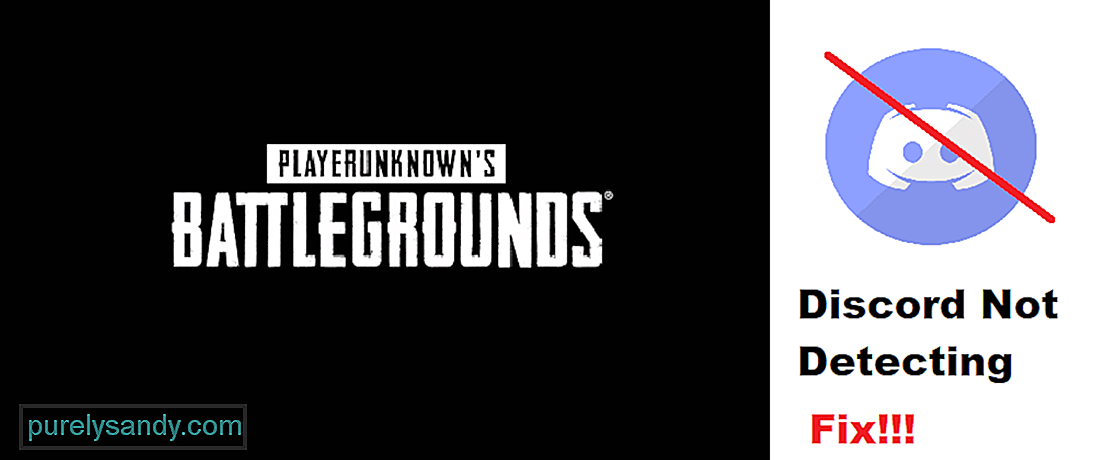
Video Youtube: 3 Cara Untuk Memperbaiki Perselisihan Tidak Mendeteksi Dan Tidak Bekerja Dengan PUBG
09, 2025

